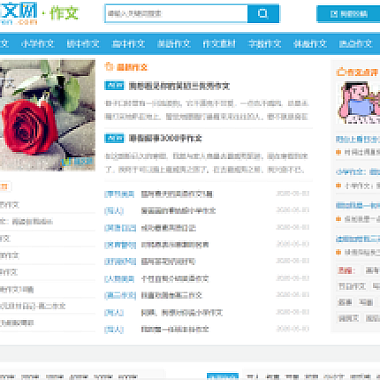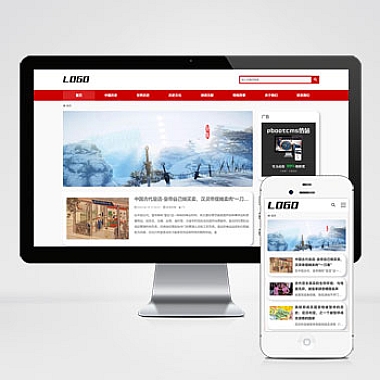在Mac电脑上,终端是一个非常强大的工具,它可以让用户通过命令行界面来执行各种操作,比如查看文件、编辑文本、运行程序等等。对于一些新手用户来说,他们可能不知道如何打开终端,更不用说如何在终端中打开新窗口了。下面就让我们来详细了解一下这个问题。
让我们来看看如何打开终端。在Mac电脑上,打开终端的方法有很多种,以下是其中几种常用的方法:
1. 通过Spotlight搜索打开终端
Spotlight是Mac电脑自带的一个搜索工具,可以帮助用户快速地找到各种应用程序、文件和设置等。要使用Spotlight搜索打开终端,只需要按下“Command + 空格键”组合键,然后输入“终端”即可。
2. 通过Finder打开终端
Finder是Mac电脑上的文件管理器,可以让用户浏览和管理电脑中的各种文件和文件夹。要通过Finder打开终端,只需要打开Finder,然后在菜单栏中选择“前往”->“实用工具”->“终端”。
3. 通过Launchpad打开终端
Launchpad是Mac电脑上的一个应用程序启动器,可以让用户方便地找到和启动所有的应用程序。要通过Launchpad打开终端,只需要打开Launchpad,然后在搜索框中输入“终端”即可。
以上三种方法都可以帮助用户打开终端,但是有时候我们需要在终端中打开新窗口,该怎么办呢?下面就让我们来看看如何在终端中打开新窗口。
在终端中打开新窗口的方法也有很多种,以下是其中几种常用的方法:
1. 使用快捷键打开新窗口
在终端中,可以使用“Command + N”组合键来打开一个新窗口,这个新窗口会在当前窗口的旁边打开。
2. 使用菜单打开新窗口
在终端中,可以通过菜单栏来打开新窗口。只需要点击“文件”->“新建窗口”即可。
3. 使用命令行打开新窗口
在终端中,也可以通过命令行来打开新窗口。只需要在当前窗口中输入以下命令即可:
open -a Terminal这个命令会在当前窗口的旁边打开一个新窗口。
以上三种方法都可以帮助用户在终端中打开新窗口,用户可以根据自己的习惯和需要选择其中的一种方法。
终端是Mac电脑上非常重要的一个工具,它可以让用户通过命令行界面来执行各种操作,提高工作效率。打开终端和打开新窗口也是非常简单的操作,只需要使用一些快捷键或者命令即可。希望能够帮助到需要使用终端的用户,让他们更好地掌握这个工具。
(本文地址:https://www.nzw6.com/8952.html)